Hvad er RSS, og hvordan kan jeg drage fordel af at bruge det?

Hvis du forsøger at holde øje med nyheder og indhold på flere websteder, står du over for den endeløse opgave at besøge disse websteder for at kontrollere nyt indhold. Læs videre for at lære om RSS, og hvordan det kan levere indholdet rigtigt til dit digitale dørtrin.
På internettet er indholdet på nettet smukt forbundet og tilgængeligt, men på trods af sammenhængen mellem det hele, finder vi stadig ofte besøg dette websted, så det websted, så et andet websted, alt for at se efter opdateringer og få det indhold, vi ønsker. Det er ikke særlig effektivt, og der er en meget bedre måde at gå om det.
Forestil dig, om du vil en simpel hypotetisk situation. Du er fan af et web-tegneserie, et par tekniske websteder, en sjældent opdateret, men fremragende blog om en uklar musikgenre, du er fan af, og du kan lide at holde øje med annoncer fra din foretrukne videospilleverandør.
Hvis du er afhængig af manuelt at besøge alle disse steder - og lad os være ærlige, har vores hypotetiske eksempel et halvt halvtreds websteder, mens den gennemsnitlige person ville have mange, mange flere - så vil du enten spilde en meget tid på at kontrollere webstederne hver dag for nyt indhold, eller du vil gå glip af indhold, da du enten glemmer at besøge webstederne eller finde indholdet, efter at det ikke er så nyttigt eller relevant for dig.
RSS kan bryde Du er fri for denne cyklus af enten over-kontrol eller underforståelse af indhold ved at levere indholdet til dig, som det offentliggøres. Lad os se, hvad RSS er, hvordan det kan hjælpe.
Hvad er RSS og hvor kom det fra?

RSS kan være et af de mest underudnyttede men utroligt nyttige værktøjer rundt. En af de nemmeste måder at forestille RSS på er, at det er som en levende bogmærkefil. Normalt bogmærker du et websted, og du skal kigge i dine bogmærker for at klikke på webstedet for at få nyt indhold. RSS er som bogmærke, fordi du flagger webstedet, der skal bruges i fremtiden, men i stedet for at sidde statisk i din bogmærkemappe, er din RSS "bogmærke" en aktiv enhed, der løbende opdaterer sig med nyt indhold fra den gemte kilde.
Historisk set lignede hjemmesider analoge adresselister for at kunne levere indhold. Materiale fra webstedet bliver pakket i en daglig, ugentlig eller månedlig fordøjelse og fyret af via e-mail. For noget indhold og måske for din særlige læsestil kan e-mail-fordøjelser være en perfekt pasform, og de bruges stadig af mange websteder - hvis du er interesseret i at få daglig e-mail opdateret fra How-To Geek, for eksempel dig kan abonnere på den daglige email her. Hvis du vil have indhold som det er oprettet og delvist og i et format, der er mere fleksibelt end en e-mailfordeling, skal du bruge RSS.
I 1999> kom meget tidlig implementering af RSS sammen og skakede op, hvordan indhold blev leveret til websted abonnenter. Oprindeligt kaldet RDF Site Summary (senere omdøbt til Rich Site Summary og derefter Real Simple Syndication) var den første inkarnation af RSS produktet af Netscape-udviklere Dan Libby og Ramanathan V. Guha til at tjene som indholdsleveringssystem til My.Netscape portalen .
RSS giver websteder mulighed for at skubbe indhold ud i et standardiseret format, der almindeligvis hedder et feed. Dette feed kan abonneres af alle med internetadgang og et passende værktøj kaldet en feedlæser. Adgang til disse RSS-feeds er gratis, og mange populære og robuste feedlæsere (som vi snakker om mere om et øjeblik) er også gratis.
For at fremhæve fordelene ved RSS, lad os se på de tre måder, du kan interagere med, hvordan -To Geek.
Du kunne besøge hjemmesiden på en traditionel måde. For at få nyt indhold, videoer, vejledninger og andet materiale fra How-To Geek, åbner du din browser og besøger How-To Geeks hovedside. Det er sådan, at de fleste mennesker interagerer med det meste af internettet ved manuelt at besøge websteder.
Du kan automatisere processen ved at abonnere på vores email-fordøjelse. En gang om dagen får du en mail fra os med nogle tophistorier og andet indhold blandet i. Millioner af mennesker bruger email-fordøjelser for at få opdateringer fra websteder. Det er ikke en dårlig løsning og en, som mange mennesker er trygge med, men det er ikke umiddelbart eller fleksibelt.
Endelig kan du abonnere på det vigtigste How-To Geek RSS-feed eller en af underfeeds, og indholdet vil blive leveret automatisk og øjeblikkeligt sammen med indholdet fra andre websteder, du har abonneret på, i din feed-læser .
Den sidste mulighed skinner virkelig, når du også abonnerer på flere andre websteder. I stedet for at skulle tjekke vores hjemmeside eller bare få en enkelt daglig email med vores indhold, leveres alle artikler fra HTG sammen med alt andet indhold, du er interesseret i som et strømlinet feed af nyhedsartikler. Lad os se på, hvordan det spiller ud i den virkelige verden.
Administrer dine nyhedsfeeds med Google Reader
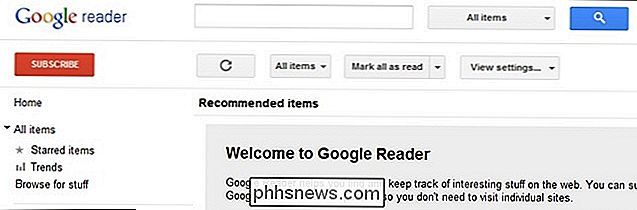
Der er så mange magtfulde og fremragende feedlæsere på markedet, at vi ikke kan dække (eller endda opsummere) dem alle. I slutningen af denne vejledning vil vi fremhæve en række webbaserede og dedikerede feedlæsere, så du kan tjekke ud, men vi skal i øjeblikket bruge Google Reader til at fremhæve, hvordan du bruger RSS-feeds.
Google Reader er et solidt valg af mange årsager: Mange mennesker har allerede Google-konti, det er gratis, og fordi det er så udbredt, at mange applikationer integreres med og importeres fra det. Hvis du ikke har nogen idé om, hvor du skal starte, start så med Google Reader; selvom du forstørrer det, kan du nemt eksportere dine feeds fra Reader til et andet program.
Hvis du allerede har en Google-konto, skal du blot skrive reader.google.com i din adresselinje for at besøge Google Reader (hvis du ikke gør det, Besøg dette link alligevel og tilmelde dig en konto).
Når du har en Google Reader-konto, er du klar til at begynde at tilføje indhold. Lad os sammensætte et grundlæggende bundt af RSS-feeds, så vi kan se, hvor nemt det er at få indholdet leveret direkte til vores virtuelle dørtrin.
Første stop, lad os få fat i det fulde HTG-nyhedsfeed. Gå videre og klik på dette link. Du skal se noget, der ser sådan ud:
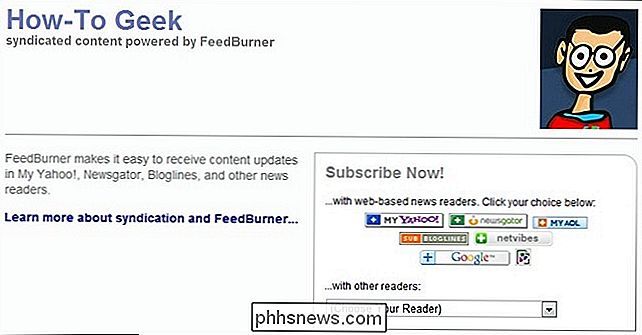
Det er det, du oftest ser når du klikker på en hvilken som helst link eller knap for at tilføje et RSS-feed-en destinationsside, der fortæller dig navnet på feedet, giver dig en boks med hurtige links for at abonnere på indholdet i den ønskede feedlæser, og derefter (ikke vist på billedet her) et eksempel på, hvad foderet i øjeblikket ligner. (Bemærk: Somme tider vil websteder ikke have en RSS-destinationsside, bare den røde RSS-feedkode. I disse tilfælde skal du indsætte webadressen for det rå feed i din feed-læser for at manuelt tilføje det.)
Siden vi bruger Google Reader, vi klikker ganske enkelt på Google-knappen i afsnittet Abonnement. Når du bliver bedt om at tilføje den til din tilpassede Google-startside eller Google Reader, skal du vælge læseren.
Google Reader viser nu dit nye abonnement:
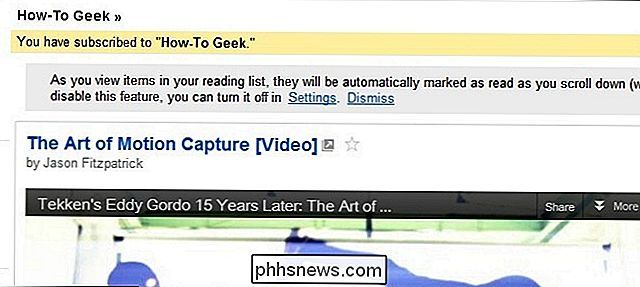
Nu vil et enkelt abonnement ikke gøre meget for at vise, hvordan stor RSS er (selvom vi er lidt glad for det store indhold, vi stiller her på HTG), så lad os tilføje noget mere indhold. Du kan besøge websteder, du nyder, og kigge efter RSS-logoet eller andre RSS-tilføjelses knapper eller se noget af det indhold, vi deler her.
For at afrunde vores Google Reader-lager, vil vi tilføje Følgende RSS feeds:
- Amazing Super Powers (web tegneserie)
- TED Talks in HD (informative videoer om forskellige emner)
- Scientific America (general interest science journalism)
Efter at have tilføjet disse tre til den vigtigste HTG-feed begynder vores nyhedslæser at se lidt fyldigere ud:
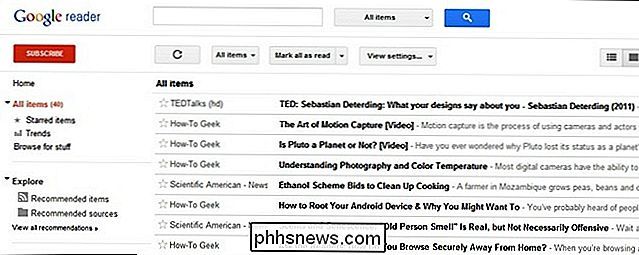
Vi har lige lige begyndt at udfylde vores feed-læser, og vi har allerede automatisk leveret og opdateret indhold fra fire store kilder. De fleste foderlæsere, herunder Google Reader, giver dig mulighed for nemt at sortere og tagge dine feeds, så tiden går, og din læseren begynder at bøje sig med nye abonnementer, du kan nemt sortere og opdele dem for de tidspunkter, du er i stemningen til bare at læse om madlavning, DIY projekter eller ny forskning på dit område af interesse.
Nå ud over Google Reader

Selvom Google Reader er en god og fleksibel form for mange brugere, er der et par robust feed læsere at vælge imellem. Her er en række læsere, du måske vil overveje. Medmindre andet er angivet, er ansøgningerne gratis at bruge.
NetVibes (Webapp): Netvibes er ikke en dedikeret RSS-læser, men mere af en personlig informationsportal. På trods af manglen på RSS-fokus, håndterer den RSS-feeds ganske godt og har en stor brugerbase.
Reeder (iOS / Mac): Mens versionerne spænder i pris fra $ 2,99 til iPhone-versionen til $ 9,99 for den desktop version
NetNewsWire (iOS / Mac): Google Reader-synkronisering, en snappy og poleret grænseflade og en indbygget browser til hurtig fuld- tekst læsning af artikler med deres oprindelige layout, alle arbejder sammen for at gøre NetNewsWire til en populær mulighed blandt iOS / Mac-brugere.
FeedDemon (Windows): FeedDemon er en af de magtfulde, men slags clunky udseende apps. Du finder funktioner i vid udstrækning, men forvent ikke en poleret interface-oplevelse i fremtiden.
Feedly (iOS / Android / Chrome / Firefox / Safari): Feedly er en slick lille nyhedslæser, der ikke kun synker med Google Reader, men genererer nyt indhold og foreslåede feeds baseret på det indhold, du læser.
For flere gode RSS-feedlæserapps skal du sørge for at tjekke vores spørgsmål til læserne: Hvad er din favorit RSS-læser? post for at se, hvilke apps og værktøjer dine medlæsere bruger.
Har du en RSS-tip, et trick eller en app, der skal deles? Lyde af i kommentarerne nedenfor for at dele din viden.

Sådan kontrolleres farlige, Superfish-lignende certifikater på din Windows-pc
Farlige rodcertifikater er et alvorligt problem. Fra Lenovos Superfish til Dells eDellRoot og en række andre certifikater installeret af adware-programmer, kan din computers producent eller et program du har installeret have tilføjet et certifikat, der åbner dig for at angribe. Sådan kontrollerer du, om dine certifikater er rene.

Hvorfor skærmbesparelser ikke længere er nødvendige
Skærmsparere er en overladt løsning fra en tidligere teknologi. På trods af deres navn gemmer skærmsparere ikke længere "noget" - alt det, de gør er spild af el. Screen savers er ikke nødvendige på moderne LCD-skærme. Når din computer automatisk slukker, er skærmen den nye "pauseskærm" - den sparer energi, reducerer din elregning og øger batteriets levetid.



